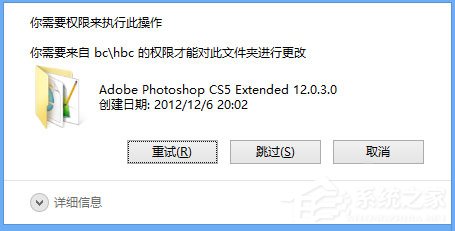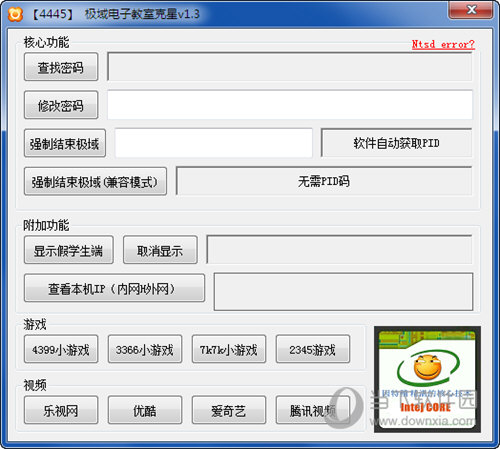Win10系统怎么强制进入安全模式?Win10系统强制进入安全模式方法下载
win10系统推出已经很久了,长久使用过程中难免出现故障,有时可以在安全模式下解决,但有些用户不知道Win10系统怎么强制进入安全模式,下面,知识兔小编给大家详细介绍下,Win10系统强制进入安全模式的方法,希望能帮到大家。
win10强制进到安全模式流程
1、按住开机键,等候电脑屏幕出现如下图界面时,长按电源键关机。重复此操作三次。

2、等候系统确诊结束后点一下高端选项。
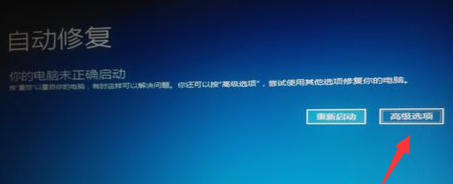
3、知识兔选择”疑难解答”。
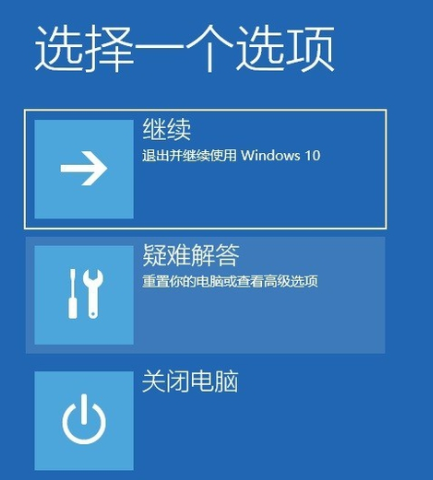
4、“高端选项”。
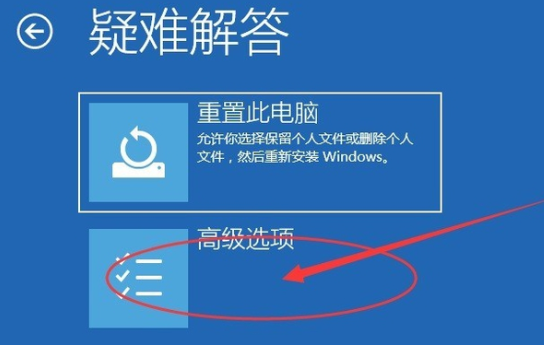
5、“启动设置”。
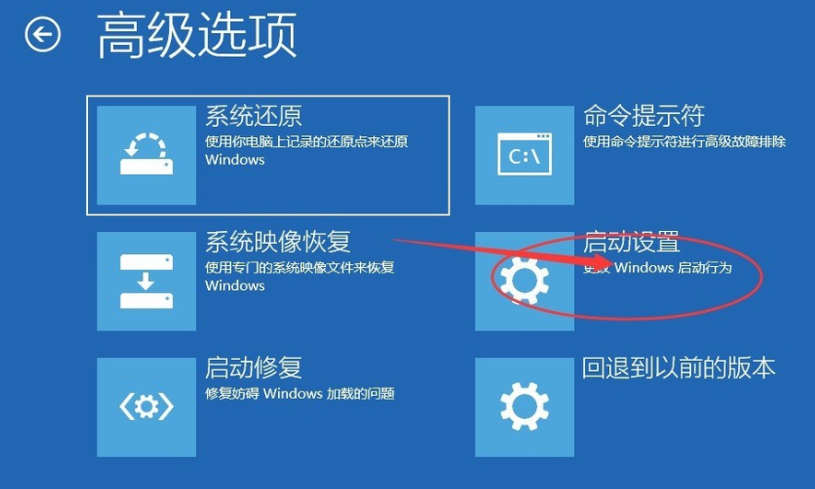
6、“重启”计算机。
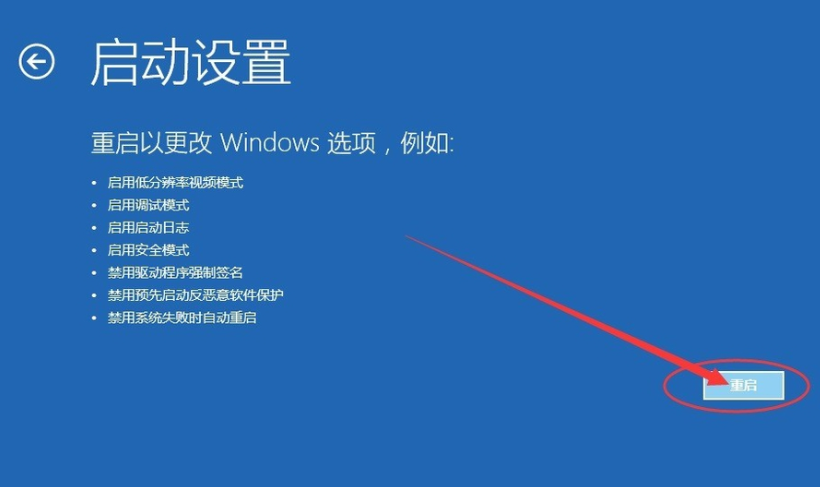
7、重启后就可以见到如下图界面了,按住F4键。
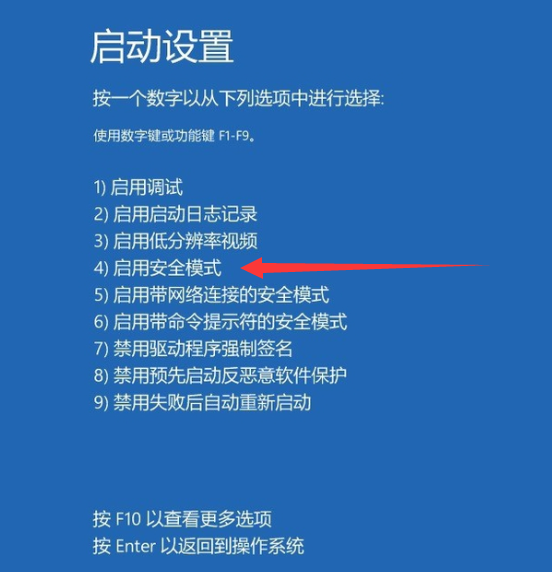
8、等候重启以后就进到安全模式啦。
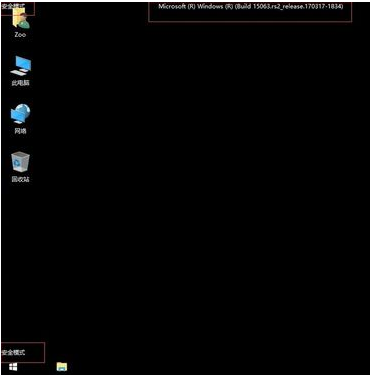
下载仅供下载体验和测试学习,不得商用和正当使用。

![PICS3D 2020破解版[免加密]_Crosslight PICS3D 2020(含破解补丁)](/d/p156/2-220420222641552.jpg)